YouTube TV는 ABC, AMC, CBS, CNN, ESPN, Discovery, NBC, Fox, FX, TBS 등 70개 이상의 인기 네트워크에서 라이브 TV 채널과 프로그램을 제공하는 Google에서 출시한 유료 스트리밍 서비스입니다.이 서비스는 2017년 2월에 출시되었으며 Amazon Firestick을 포함한 모든 주요 플랫폼에서 사용할 수 있습니다.
또한 YouTube TV는 무제한 저장 공간인 클라우드 하드 디스크 레코더도 지원하므로 좋아하는 프로그램 클립을 최대 9개월 동안 녹화하고 보관할 수 있습니다.그러나 YouTube TV는 Amazon과 Google 간의 갈등으로 인해 2018년 초 Amazon 스토어에서 제거되었습니다.
하지만 두 거물 간의 협상 끝에 유튜브 TV는 마침내 공식적으로 아마존 스토어에 재진입해 시청자들을 다시 만났습니다.
Firestick 지원的설비
Google에 따르면 다음 Amazon 스트리밍 장치가 YouTube TV를 지원합니다.
- 파이어 TV 스틱 4K
- XNUMX세대 및 XNUMX세대 Fire TV 캐비닛
- XNUMX세대 Fire TV스틱
- Fire TV(XNUMX세대 및 XNUMX세대)
- Fire TV용 스마트 TV(Toshiba, Element, Insignia 및 Westinghouse)
Firestick 또는 Fire TV에서 YouTube TV 콘텐츠를 스트리밍하는 방법에는 두 가지가 있습니다.Amazon 스토어에서 전용 앱을 다운로드하거나 Silk 브라우저를 사용하여 스트리밍할 수 있습니다.
설치하기 전에 웹 브라우저를 통해 YouTube TV를 등록하세요. YouTube TV 비용은 월 49.99달러입니다.
YouTube TV에 가입하는 방법은 무엇인가요?
(1) Google Chrome이나 다른 웹 브라우저를 열고 다음 페이지를 방문하세요. tv.youtube.com.
(2) 클릭 무료로 사용해 보세요.
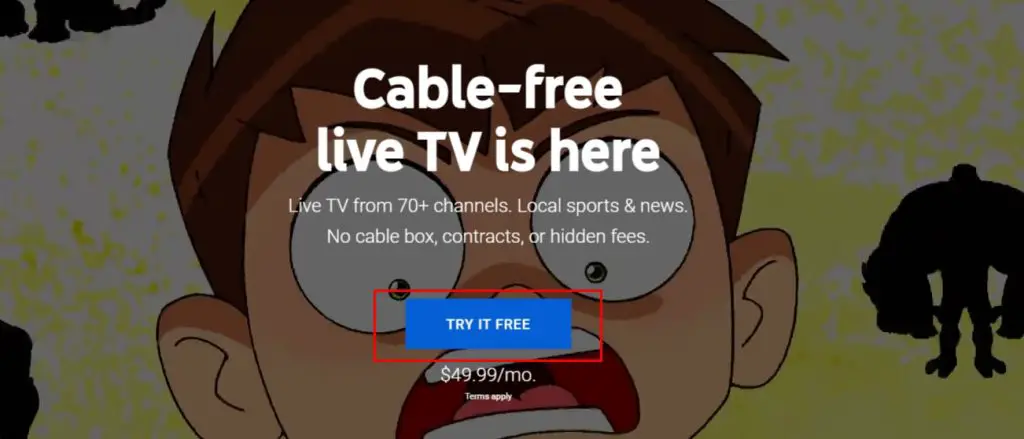
(3) Google 자격 증명을 사용하여 가입하세요.
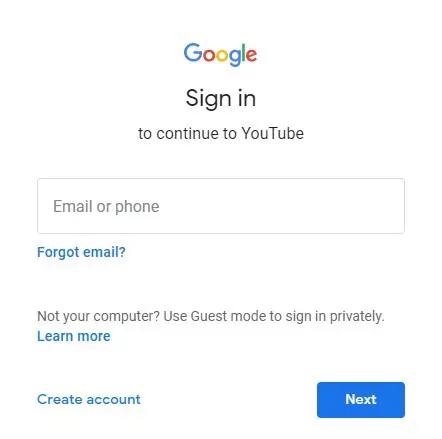
(4)기본적으로 YouTube TV에는 사용자 위치의 우편번호가 표시됩니다.틀리면 클릭해주세요 나는 여기에 살지 않는다 그리고 우편번호를 입력하세요.
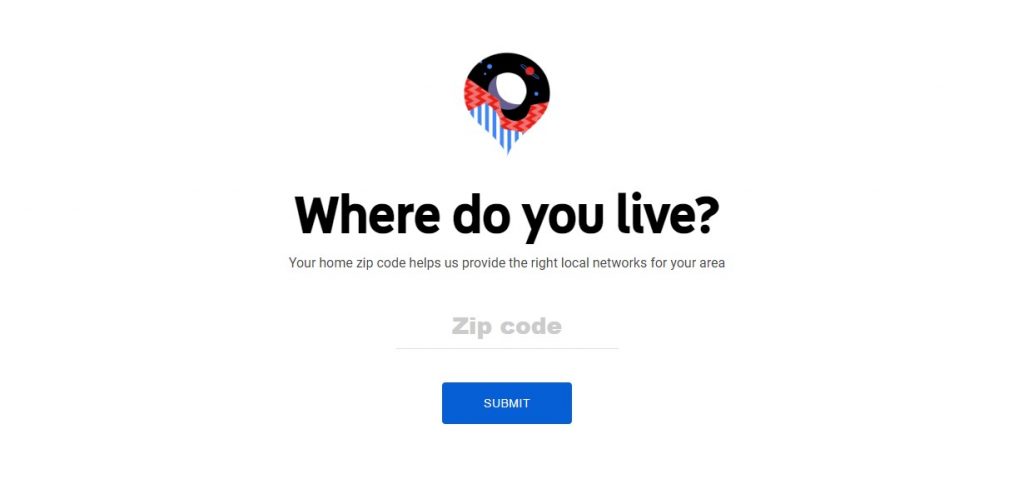
(5) 클릭 갑시다.
(6) 원하는 플러그인을 선택하여 멤버십을 맞춤화하세요.이러한 플러그인의 경우 추가 비용과 월별 요금을 지불해야 합니다.
(7) 클릭 下 一個 원하는 플러그인을 선택한 후.
(8) 멤버십 가격을 확인하고 결제 세부정보를 입력하세요.
참고: 무료 평가판이 종료될 때까지는 요금이 청구되지 않습니다.
(9) 클릭 買 YouTube TV를 구매하세요.
Firestick에 YouTube TV를 설치하고 활성화하는 방법은 무엇입니까?
(1) Firestick 홈 화면에서 검색 아이콘 위로 마우스를 가져갑니다.
(2) 입력하다 유튜브 TV 그런 다음 해당 앱을 클릭하여 앱을 검색하세요.
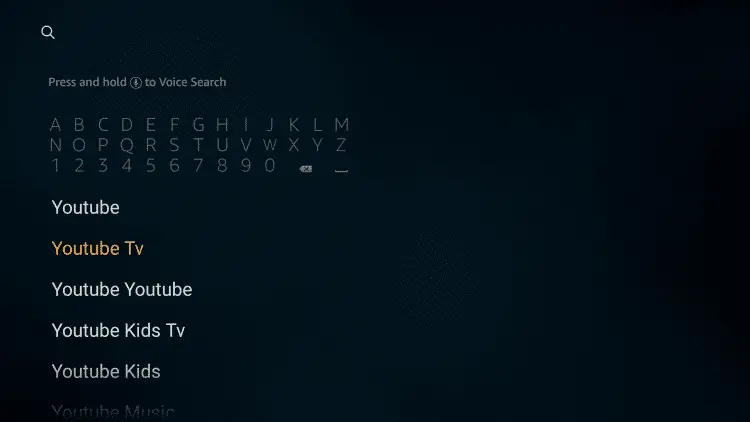
(3) 검색 결과가 화면에 나타납니다.
(4) 로고를 선택하여 앱을 엽니다.
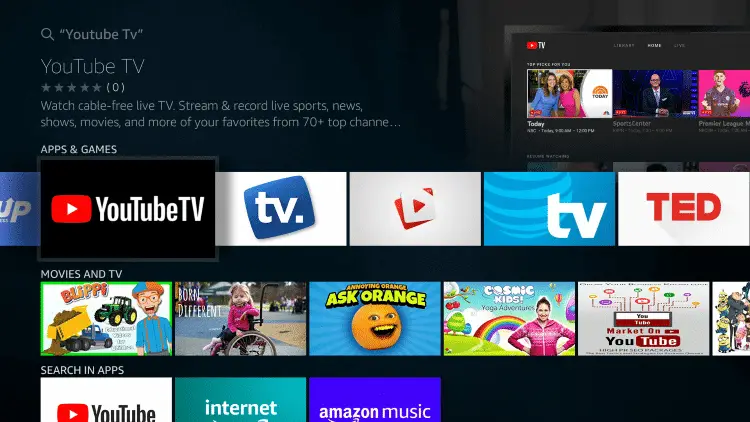
(5) 수도꼭지 가져 오기 또는 다운로드 애플리케이션을 설치합니다.
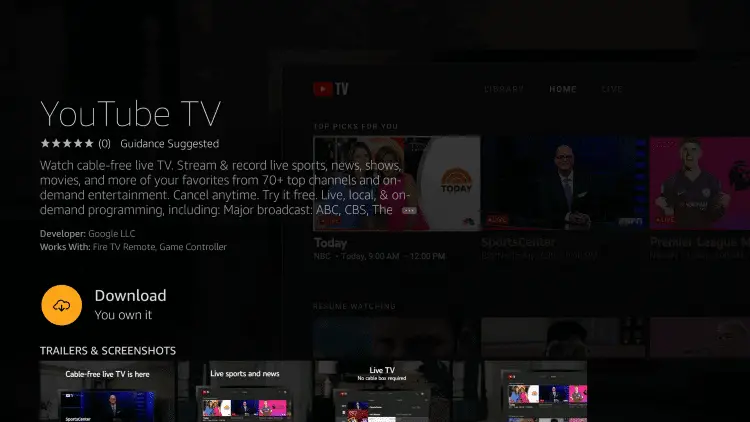
(6) YouTube TV 앱이 스트리밍 기기에 설치될 때까지 기다립니다.
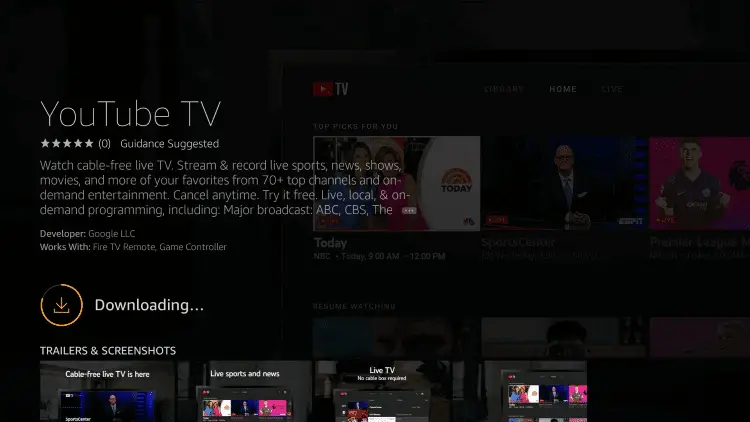
(7) 選擇 열려있는 응용 프로그램을 시작합니다.
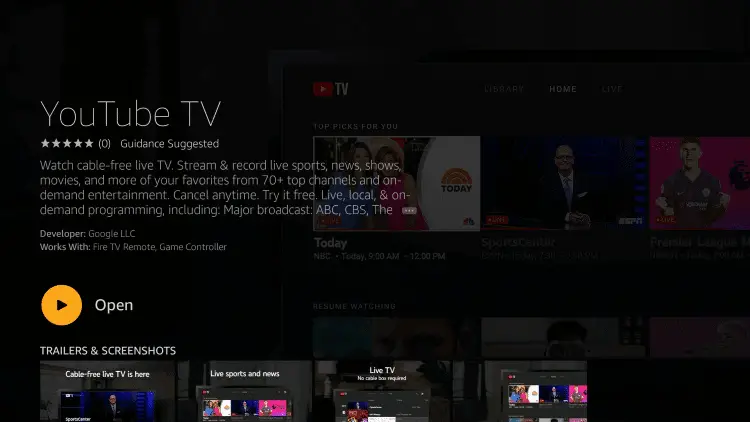
참고: 애플리케이션 섹션에서 애플리케이션을 시작할 수도 있습니다.
(8) 選擇 登入.
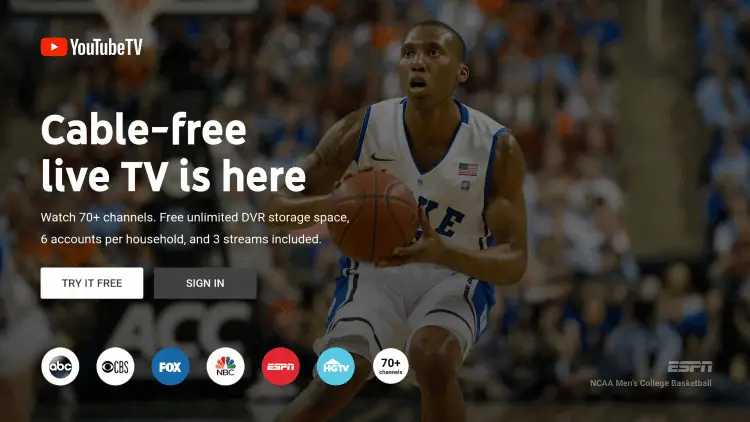
(9) 활성화 코드와 해당 링크가 화면에 나타납니다.네트워크를 활성화하려면 휴대폰이나 PC 웹 브라우저에서 구성해야 합니다.
(10) 휴대폰이나 PC를 들고 웹 브라우저를 엽니다.활성화 링크 방문 tv.youtube.com/start
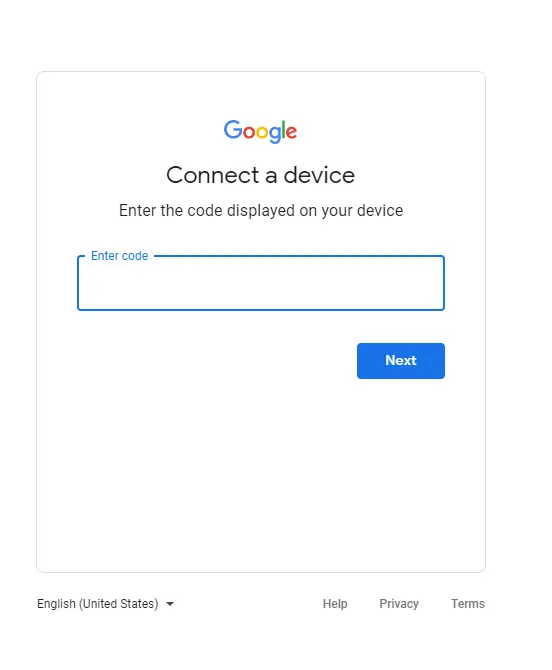
(11) 화면에 표시된 코드를 입력하세요.
(12) YouTube TV를 구매할 때 사용한 Google 계정에 로그인하세요.
(13) 로그인하면 Firestick 화면의 YouTube TV 앱이 자동으로 로드되어 미디어 콘텐츠를 표시합니다.
실크 브라우저를 사용하여 시청하는 방법은 무엇입니까?
Silk 브라우저의 도움으로 사람들은 Firestick에서 YouTube TV 콘텐츠를 스트리밍할 수 있습니다. 실크 브라우저는 모든 Firestick/Fire TV 장치에 내장된 기본 브라우저입니다.필요한 경우 Amazon 스토어에서 Mozilla Firefox와 같은 다른 웹 브라우저를 다운로드할 수 있습니다.
(1) 실크 브라우저를 엽니다.
(2) 입력하다 tv.youtube.com URL 표시줄에서.
(3) 클릭 登入 화면의 오른쪽 상단에 있습니다.
(4) Google 자격 증명을 사용하여 로그인하고 Firestick에서 YouTube TV 콘텐츠를 스트리밍하세요.
YouTube TV는 어디에서 사용할 수 있나요?
현재 YouTube TV는 미국 및 미국 영토에 거주하는 사용자에게만 제공됩니다.미국 이외의 지역에서 YouTube TV에 액세스하는 경우 '죄송합니다. 현재 해당 지역에서는 YouTube TV를 사용할 수 없습니다.'라는 지역 제한 오류가 표시됩니다.
VPN을 사용하면 YouTube TV의 지역 제한을 우회할 수 있습니다.하지만 YouTube TV에는 미국 주소와 연결된 결제 수단이 필요합니다.따라서 미국 이외의 지역에서는 접근이 상대적으로 어렵습니다.
YouTube TV는 Firestick 기기를 위한 고품질 서비스이지만 월 $49.99의 가격은 많은 사용자에게 너무 높을 수 있습니다.STARZ, NBA League Pass, Fox Soccer Plus, SHOWTIME 등의 채널을 시청하려는 사용자의 경우 추가 요금이 필요합니다.따라서 이 서비스를 구매하기 전에 다시 한번 생각해 보십시오.

![Firestick에 YouTube를 설치하는 방법 [빠르고 쉽게] Firestick에 YouTube를 설치하는 방법 [빠르고 쉽게]](https://infoacetech.net/wp-content/uploads/2023/05/1685403329_%E5%A6%82%E4%BD%95%E5%9C%A8-Firest-wpp1685706953331-150x150.jpg)
![Firestick에 Netflix를 설치하는 방법 [스크린샷 첨부] Firestick에 Netflix를 설치하는 방법 [스크린샷 첨부]](https://infoacetech.net/wp-content/uploads/2023/05/1685393318_%E5%A6%82%E4%BD%95%E5%9C%A8-Firest-wpp1685752502379-150x150.jpg)
![syfy 활성화-[Roku, Apple TV, Android TV, Amazon Fire TV] syfy 활성화-[Roku, Apple TV, Android TV, Amazon Fire TV]](https://infoacetech.net/wp-content/uploads/2021/07/5849-photo-1589739900869-082b93d8f224-150x150.jpg)









